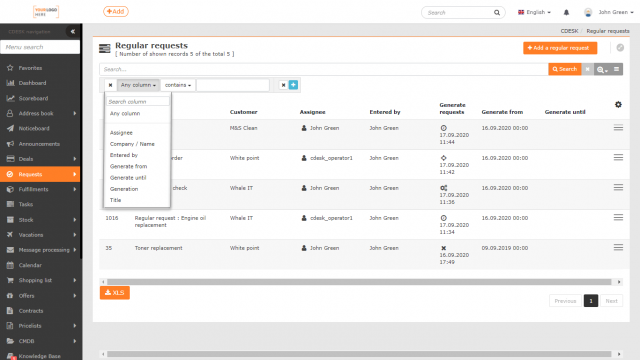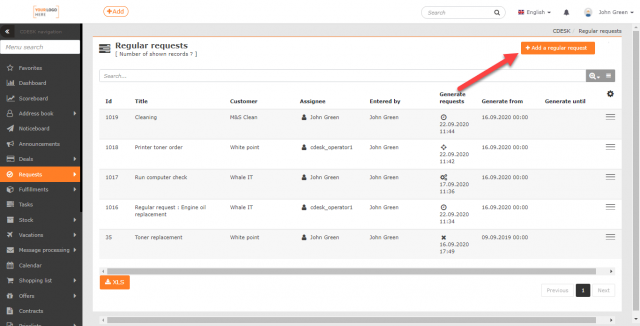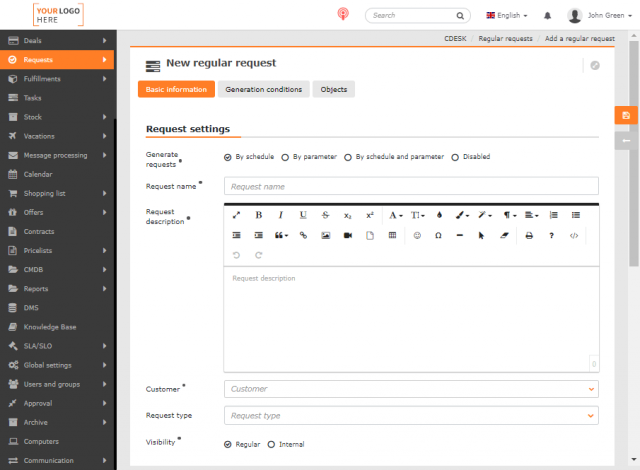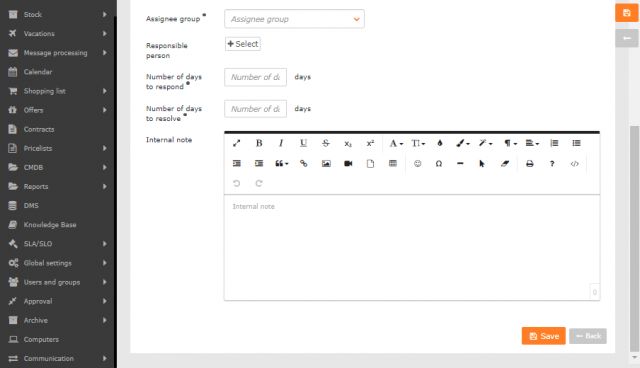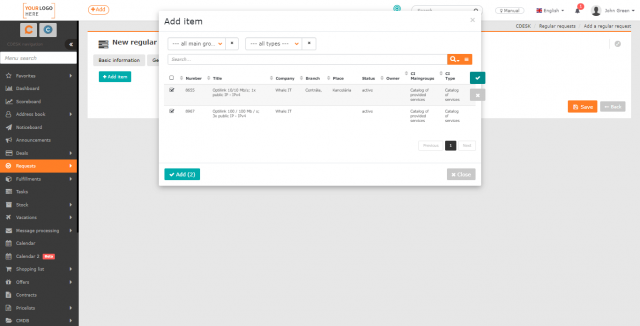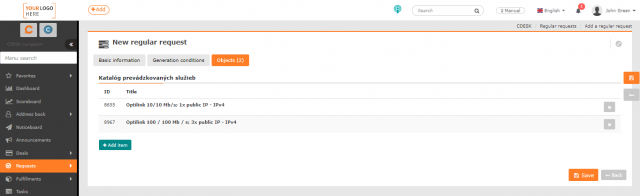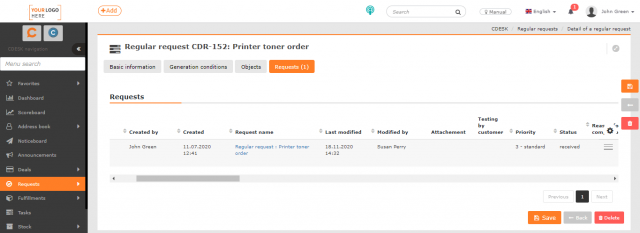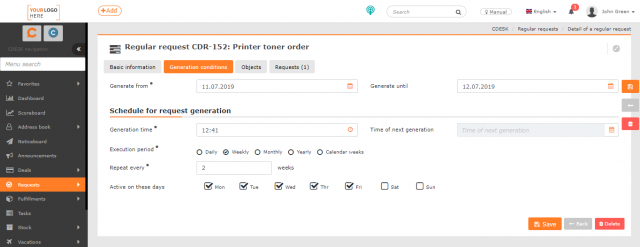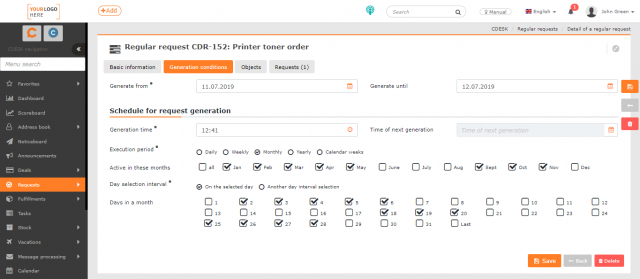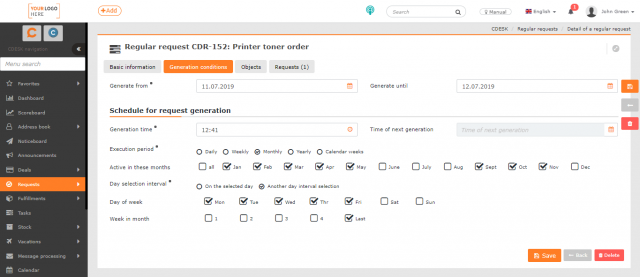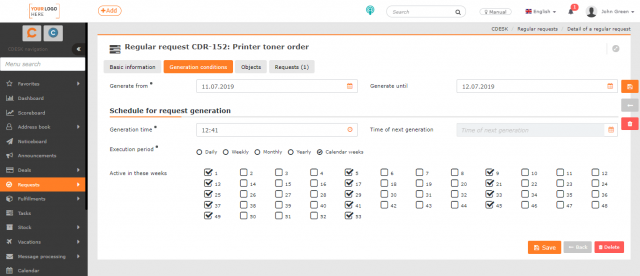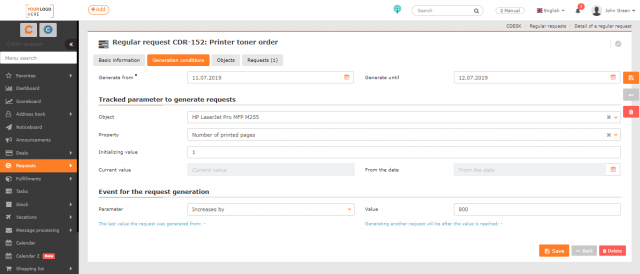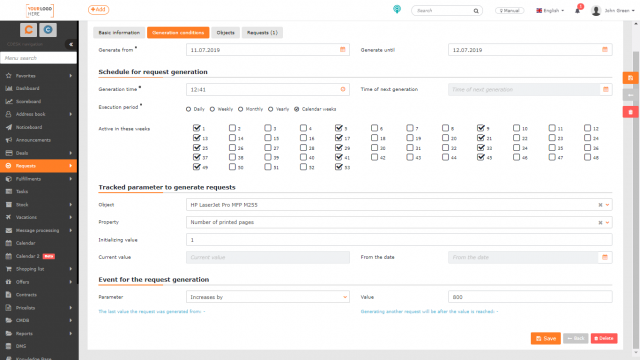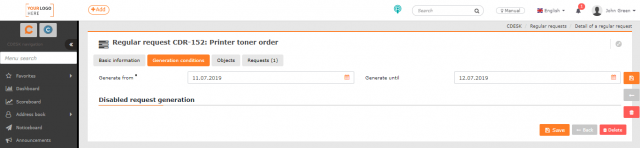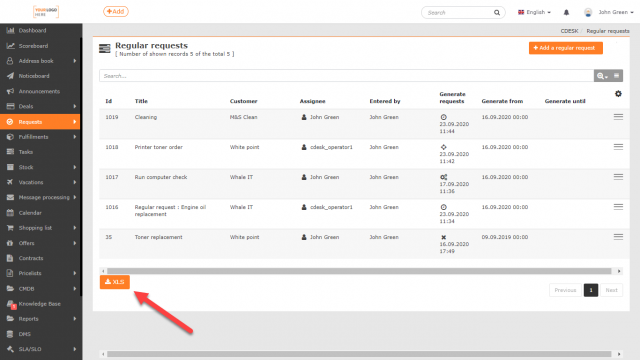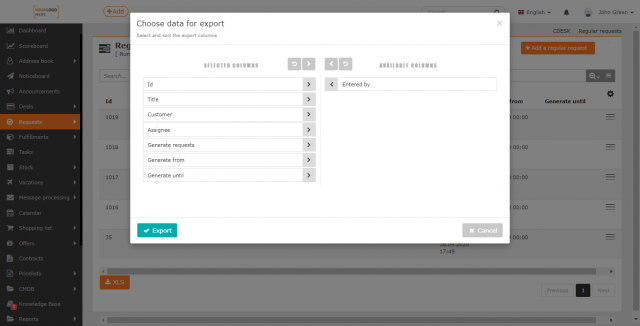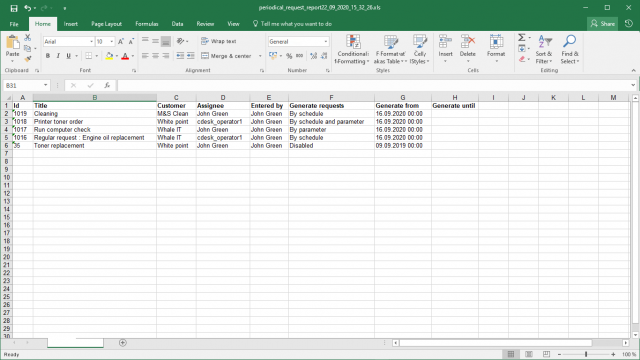PRAVIDELNÉ POŽIADAVKY
Zoznam pravidelných požiadaviek
Zoznam pravidelných požiadaviek sa nachádza v Požiadavky->Pravidelné požiadavky, pokiaľ je zapnutý modul Požiadavky v Globálne nastavenia->Požiadavky->Základné nastavenia.
Pokiaľ sa modul aj naďalej v menu nezobrazuje, skontrolujte oprávnenia na prístup k tomuto modulu. Oprávnenia nastavíte v Používatelia a skupiny->Používatelia->vyberte konkrétneho používateľa->záložka Oprávnenia->Požiadavky->Pravidelné požiadavky. Tiež je potrebné mať prístup k samotnému modulu požiadavky. Oprávnenia na prístup k modulu požiadavky sa nastavujú v Používatelia a skupiny->Používatelia->vyberte konkrétneho používateľa->záložka Oprávnenia->Požiadavky.
V zozname pravidelných požiadaviek je možné vyhľadávať, vytvoriť novú pravidelnú požiadavku a aj exportovať zoznam existujúcich.
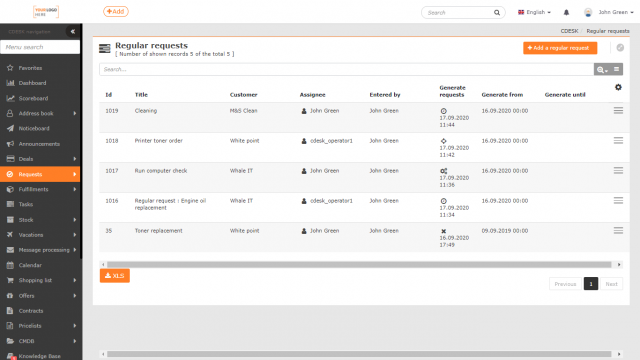
Vyhľadávanie a filtrovanie v zozname pravidelných požiadaviek
V hornej časti zoznamu pravidiel sa nachádza panel na fulltextové vyhľadávanie. V zozname pravidiel je možné vyhľadávať podľa nasledujúcich podmienok:
- ID
- Názov
- Zákazník
- Riešiteľ
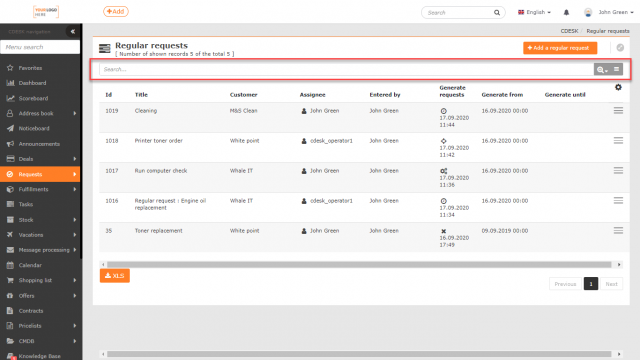
V rozšírenom filtri je možné filtrovať podľa nasledujúcich podmienok:
- Ľubovoľný stĺpec
- Generovanie
- Generovanie do
- Generovanie od
- Názov
- Riešiteľ
- Spoločnosť / Meno
- Zadal
Práca s fulltextovým vyhľadávaním ako aj ukladanie a posielanie filtrov je popísané v texte Vyhľadávanie a pokročilé filtrovanie.
Nová pravidelná požiadavka
Pre vytvorenie novej pravidelnej požiadavky, z ktorej sa budú generovať konkrétne požiadavky na riešenie, slúži tlačidlo +Pridať pravidelnú požiadavku v pravej hornej časti okna. Po kliknutí sa otvorí formulár pre zadanie požiadavky. Položky nižšie, vypísané modrou farbou, je možné zapnúť a používať voliteľne. Povinné položky sú označené symbolom *.
Základné údaje
Generovanie požiadaviek
- Podľa rozvrhu – na záložke Podmienky generovania sprístupní polia pre nastavenie časového rozvrhu generovania požiadaviek.
- Podľa parametra – na záložke Podmienky generovania sprístupní polia pre nastavenie generovania požiadaviek podľa parametrov vybraného objektu.
- Podľa rozvrhu a parametra – na záložke Podmienky generovania sprístupní polia pre nastavenie časového rozvrhu generovania požiadaviek a zároveň polia pre nastavenie generovania požiadaviek podľa parametrov vybraného objektu
- Vypnuté – pri voľbe tejto možnosti na záložke Podmienky generovania sa budú zobrazovať iba polia, kde zadáte čas začatia a ukončenia generovania požiadaviek.
Názov požiadavky * – pod týmto názvom sa bude pravidelná požiadavka generovať a zobrazovať v zozname požiadaviek, a zároveň slúži ako názov vytvoreného pravidla v zozname pravidelných požiadaviek
Popis požiadavky * – textové pole pre uvedenie problému/predmetu požiadavky, s možnosťou formátovania textu
Zákazník * – vyberte zákazníka ku ktorému sa pravidelne generovaná požiadavka priradí
Typ požiadavky – ponúka na výber tie typy požiadaviek, ktoré sú definované a zapnuté v Globálne nastavenia->Požiadavky->Typy a oblasti služby, a zároveň majú príznak ![]() v stĺpci Pravidelná požiadavka
v stĺpci Pravidelná požiadavka
Viditeľnosť
- Obyčajná – požiadavku vidí aj priradený zákazník a odosielajú sa mu notifikácie
- Interná – zákazník túto požiadavku neuvidí ani nie je o nej notifikovaný
Oblasť služby / 2. úroveň – výber oblasti služby definovanej v Globálne nastavenia->Požiadavky->Typy a oblasti služby, kde je zároveň možné tieto polia zapnúť.
Prevádzka – ak má zákazník definovanú prevádzku v CMDB (v Konfiguračnej databáze), ponúkne sa na výber. Pole je možné zapnúť v Globálne nastavenia->Požiadavky->Požiadavky.
Miesto – ak má zákazník definované miesto v CMDB, ponúkne sa na výber. Výber miesta sa sprístupní až po vybratí prevádzky. Pole je možné zapnúť v Globálne nastavenia->Požiadavky->Požiadavky.
Priorita * – Informuje riešiteľa o dôležitosti pravidelnej požiadavky. V prípade požiadaviek generovaných z Pravidelných požiadaviek sa neuplatňuje SLA a termíny odozvy, ako aj termíny splnenia sú určené exaktne v poliach Počet dní na odozvu a Počet dní na vyriešenie.
Riešiteľ * – výber riešiteľa alebo skupiny riešiteľov požiadavky.
Zmeniť po zmeškaní odozvy na – v prípade, že pridelený riešiteľ, alebo ktorýkoľvek z riešiteľov v pridelenej skupine riešiteľov zmešká termín odozvy požiadavky, bude požiadavka priradená inému riešiteľovi, či skupine. Pokiaľ sa po zmeškaní termínu odozvy nemá požiadavka priradiť inému riešiteľovi, ponechajte prázdne. Toto pole je možné zapnúť v Globálne nastavenia->Požiadavky->Základné nastavenia.
Pomocní riešitelia – k riešiteľovi je možné pridať ďalších riešiteľov alebo skupiny riešiteľov, ktorí budú mať prístup k editácii požiadavky a zároveň budú notifikovaní o zmenách v nej. Pole Pomocní riešitelia je možné zapnúť v Globálne nastavenia->Požiadavky->Základné nastavenia.
Zodpovedná osoba – používateľ, ktorý bude informovaný o zmenách v požiadavke ako aj o meškajúcich termínoch, hoci nie je poverený riešením požiadavky. Pole Zodpovedná osoba je možné zapnúť v Globálne nastavenia->Požiadavky->Základné nastavenia.
Počet dní na odozvu * – uveďte, do koľkých dní má riešiteľ na požiadavku reagovať.
Počet dní na vyriešenie * – uveďte, do koľkých dní má byť požiadavka vyriešená.
Interná poznámka – pole pre riešiteľov požiadavky, s možnosťou formátovania textu. Ak nie je nastavené v oprávneniach inak, toto pole nie je viditeľné pre zákaznícke kontá. Pole Interná poznámka je možné zapnúť v Globálne nastavenia->Požiadavky->Základné nastavenia.
Objekty (z CMDB)
Záložka sa zobrazí ak je v Globálne nastavenia->Požiadavky->Základné nastavenia zapnutá možnosť Výber objektov. Jedná sa o objekty nachádzajúce sa v CMDB – t. j. v Konfiguračnej databáze. Aby bolo možné vyberať z objektov, je najskôr potrebné pre vybraného zákazníka definovať aspoň jednu skupinu z kategórií Zariadenia, Katalóg prevádzkovaných služieb alebo Všeobecná kategória v CMDB.
Ak zákazník má definované objekty*, k požiadavke sa pridávajú kliknutím na + Pridať položku. Otvorí sa okno pre výber objektov podľa hlavnej skupiny a CI Type. Vypíšu sa objekty, ktoré sa v danej kategórii nachádzajú, zaškrtnutím vybraných objektov a kliknutím na Pridať, ich priradíte k požiadavke.
V prípade, že zákazník má definované objekty, ale vo výbere sa nenachádzajú, skontrolujte, či sú objekty priradené rovnakej prevádzke / miestu ako je uvedené v požiadavke.
Objekty je možné z požiadavky odobrať kliknutím na ×.
Požiadavky (zoznam vygenerovaných)
Záložka sa sprístupní až po uložení pravidelnej požiadavky. Obsahuje zoznam doposiaľ vygenerovaných požiadaviek.
Podmienky generovania pravidelných požiadaviek
Generovanie od * – dátum od ktorého sa začne pravidelná požiadavka generovať.
Generovanie do – dátum, do ktorého sa má pravidelná požiadavka generovať. Ak ponecháte pole prázdne, pravidelná požiadavka sa bude vytvárať v zadaných intervaloch až dokiaľ nebude generovanie požiadaviek vypnuté.
Generovanie podľa rozvrhu
Čas generovania * – čas, v ktorý sa má požiadavka generovať.
Najbližšie generovanie – po výbere periódy opakovania a po uložení sa zobrazí termín najbližšie generovanej požiadavky.
Perióda opakovania * – interval, v ktorom sa má pravidelná požiadavka generovať:
- Denne – uveďte interval v dňoch.
- Týždenne – uveďte interval v týždňoch a vyberte deň, alebo viac dní v týždni, kedy sa má požiadavka generovať. Ak nevyberiete deň, bude sa termín generovania nasledovnej požiadavky počítať podľa dátumu Generovanie od.
- Mesačne – vyberte v ktorých mesiacoch sa požiadavka má generovať. Ďalšie voľby ponúkajú možnosť výberu konkrétneho dňa v mesiaci, alebo konkrétneho dňa vo vybranom týždni v mesiaci.
- Ročne – uveďte interval v rokoch. Termín generovania nasledovnej požiadavky sa vypočíta podľa dátumu Generovať od.
- Kalendárne týždne – pravidelná požiadavka sa bude generovať v prvý deň vybraných kalendárnych týždňov.
Opakovať každých * – udáva časové obdobie, po ktorom sa má začať znova generovať požiadavka. Pole je dostupné pri nastavení periódy opakovania: denne, týždenne a ročne. Od výberu periódy opakovania závisí aj časová jednotka tohto poľa. Ak napríklad nastavíte periódu opakovania denne, číselný údaj zadaný v poli Opakovať každých bude v dňoch.
Spustenie aktívne v dňoch – pole je prístupné ak je nastavená perióda opakovania týždenne. Umožňuje vybrať dni v týždni, kedy bude generovanie požiadavky aktívne.
Spustenie aktívne v mesiacoch – pole je prístupné ak je nastavená perióda opakovania mesačne. Umožňuje vybrať mesiace v roku, kedy bude generovanie požiadavky aktívne.
Interval výberu dňa *
- Vo vybranom dni – sprístupní pole na výber dní v mesiacoch.
- Iný interval výberu dňa – sprístupní pole na výber dňa v týždni a týždňa v mesiaci.
Deň v mesiaci – umožňuje výber dňa v mesiaci podľa dátumu. Pole je prístupné ak je nastavená mesačná perióda opakovania generovania požiadavky a Interval výberu dňa bol nastavený ako Vo vybranom dni.
Deň v týždni – umožňuje výber konkrétneho dňa v mesiaci. Pole je prístupné ak je nastavená mesačná perióda opakovania generovania požiadavky a Interval výberu dňa bol nastavený ako Iný interval výberu dňa.
Týždeň v mesiaci – umožňuje výber konkrétneho týždňa v mesiaci. Pole je prístupné ak je nastavená mesačná perióda opakovania generovania požiadavky a Interval výberu dňa bol nastavený ako Iný interval výberu dňa.
Spustenie aktívne v týždňoch – pole je prístupné ak je nastavená perióda opakovania kalendárne týždne. Umožňuje vybrať týždne v kalendárnom roku, kedy bude generovanie požiadavky aktívne.
Generovanie podľa parametra
Objekt – pole pre výber konfiguračného objektu, ktorý je prístupný pre zákazníka vyplneného na požiadavke. Od vybraného objektu závisí výber vlastností, od ktorých bude závisieť generovanie požiadavky.
Vlastnosť – výber vlastností prístupných pre vybraný objekt.
Inicializačná hodnota – zadajte hodnotu, z ktorej začne odpočítavanie.
Aktuálna hodnota – ukáže hodnotu, ktorá je aktuálne v CDESKu k danej vlastnosti.
Z dátumu – dátum, ku ktorému sa viaže ukázaná aktuálna hodnota.
Udalosť pre generovanie požiadaviek
Parameter– môžete vybrať jednu z nasledujúcich matematických operácií:
- Stúpne o hodnotu
- Stúpne nad násobok hodnoty
- Klesne o hodnotu
- Klesne pod násobok hodnoty
Hodnota – zadávate číslo, ktoré sa použije do zvolenej matematickej operácie.
Hneď vo formulári na ľavej strane vidíte poslednú hodnotu, z ktorej bola požiadavka vygenerovaná. Na pravej strane sa nachádza vypočítaná hodnota, pri ktorej bude znovu vygenerovaná.
Generovanie podľa rozvrhu a parametra
Ide o kombináciu generovania požiadaviek podľa vyššie popísaných kritérií. Ak je nastavené generovanie požiadaviek podľa rozvrhu a parametra, na záložke sa sprístupnia polia, ktoré sa používajú pri nastavení generovania požiadaviek podľa rozvrhu a aj podľa parametra. Význam týchto polí nájdete vyššie v texte.
Vypnuté generovanie pravidelnej požiadavky
Ak je vypnuté generovanie požiadaviek, na záložke Podmienky generovania budú prístupné len polia pre nastavenie časového intervalu kedy sa bude požiadavka generovať.
Kliknutím na tlačidlo Uložiť, vytvoríte pravidlo pre vytváranie pravidelných požiadaviek. Vygenerované požiadavky sú dostupné v Požiadavky->Zoznam požiadaviek, a budú mať príznak Pravidelná požiadavka.
Koniec generovania pravidelných požiadaviek
Nové pravidelné požiadavky sa prestanú generovať:
- automaticky dosiahnutím termínu Generovať do. Termín je v prípade potreby možné zmeniť editáciou pravidla v zozname pravidelných požiadaviek
- v editácii pravidelnej požiadavky v prvej záložke Základné údaje v položke Generovanie požiadaviek * prepnutím do stavu Vypnuté. Ak sa rozhodnete v generovaní požiadaviek niekedy v budúcnosti pokračovať, nastavíte podľa akého kritéria sa má požiadavka generovať.
- zmazaním pravidelnej požiadavky – otvorením pravidla zo zoznamu pravidelných požiadaviek kliknite na spodku stránky na tlačidlo Odstrániť. Tlačidlo je prístupné iba používateľom s oprávnením mazať pravidelné požiadavky, viac v Oprávnenia a prístupy->Používatelia. Vymazaním sa zmaže iba pravidlo, požiadavky vygenerované týmto pravidlom ostanú v zozname požiadaviek aj naďalej.
Export pravidelných požiadaviek
Na export slúži tlačidlo XLS, ktoré sa nachádza v ľavom dolnom rohu pod zoznam pravidelných požiadaviek. Pokiaľ sa tlačidlo na export nezobrazuje, skontrolujte či máte oprávnenie exportovať záznamy. Oprávnenia nastavíte v Používatelia a skupiny->Používatelia->vyberte konkrétneho používateľa->záložka Oprávnenia->Požiadavky->Pravidelné požiadavky->Export.
Po kliknutí na tlačidlo XLS sa otvorí nové okno, v ktorom môžete vybrať stĺpce pre export. Ak chcete exportovať všetky stĺpce, nemusíte ich vyberať jednotlivo. Kliknutím na ikonu ![]() sa vyberú všetky. Poradie stĺpcov v tomto zozname určuje aj ich poradie v exporte. Ak si prajete mať stĺpce vo východzom poradí, kliknite na ikonu
sa vyberú všetky. Poradie stĺpcov v tomto zozname určuje aj ich poradie v exporte. Ak si prajete mať stĺpce vo východzom poradí, kliknite na ikonu ![]() a stĺpce sa zoradia. Po vybratí stĺpcov vytvorte export pomocou tlačidla Exportovať, ktoré sa nachádza v ľavom dolnom rohu okna. Voľbou možnosti Zrušiť sa vrátite do zoznamu úloh bez vytvorenia exportu.
a stĺpce sa zoradia. Po vybratí stĺpcov vytvorte export pomocou tlačidla Exportovať, ktoré sa nachádza v ľavom dolnom rohu okna. Voľbou možnosti Zrušiť sa vrátite do zoznamu úloh bez vytvorenia exportu.